Hướng dẫn Ẩn ứng dụng trên điện thoại Android và iPhone đầy đủ
Nếu bạn thường cho phép con nhỏ sử dụng điện thoại của mình thì cách ấn ứng dụng mà MobileWorld sắp chia sẻ dưới đây có thể sẽ vô cùng hữu ích. Điều này sẽ giúp bạn tránh được một vài rắc rối không mong muốn hay bảo mật quyền riêng tư của mình một cách tốt nhất. Vì vậy hãy tham khảo hướng dẫn ẩn ứng dụng trên điện thoại Android và iPhone dưới đây nhé.
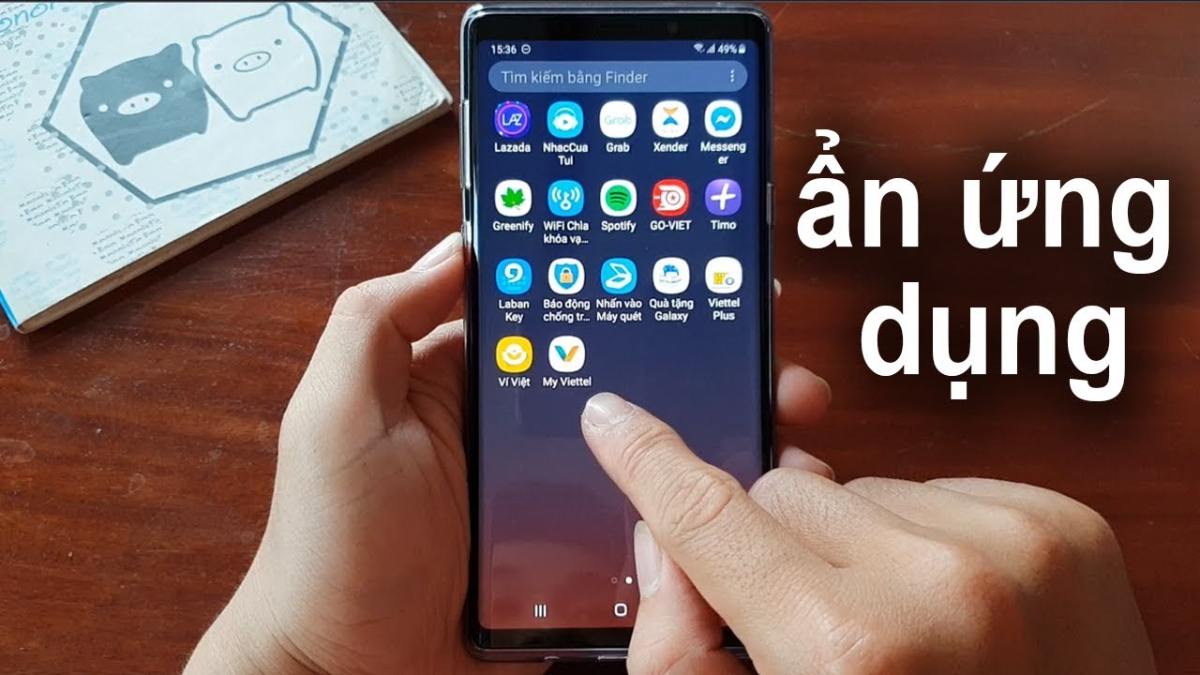
Mục lục
Mục lục bài viết
1. Cách ẩn trên Android và các dòng điện thoại
Trên một số điện thoại Android, bạn có thể ẩn ứng dụng bằng cách sử dụng cài đặt của điện thoại. Ẩn chúng khỏi màn hình chính để bất kỳ ai sử dụng điện thoại cũng không thể truy cập dễ dàng. Cách này phù hợp với hầu hết các dòng Android như Redmi Note 12, Samsung S22 Ultra,… Để cài đặt tính năng này, bạn thực hiện như sau:
-
Mở cài đặt điện thoại của bạn
-
Điều hướng đến “Màn hình chính”
-
Tìm “Ẩn ứng dụng”
-
Nhấp vào đó rồi nhấn vào ứng dụng bạn muốn ẩn
Nếu các cài đặt này không xuất hiện, điện thoại của bạn có thể không có tuỳ chọn và bạn sẽ phải sử dụng tới một trong các phương pháp khác sẽ được đề cập bên dưới.

1.1. Ẩn ứng dụng trong thư mục bảo mật
Nếu bạn có điện thoại Samsung thì bạn có thể có quyền truy cập vào Thư mục bảo mật của Samsung. Đây là một thư mục ẩn cho phép bạn bảo mật các ứng dụng, ảnh và nhiều dữ liệu khác. Để cài đặt, thực hiện như sau:
-
Chuyển đến cài đặt điện thoại trên điện thoại Samsung của bạn
-
Nhấp vào Sinh trắc học và bảo mật
-
Nhấn vào thư mục bảo mật
-
Đăng nhập vào tài khoản Samsung của bạn và làm theo các bước
-
Vào thư mục bảo mật trên màn hình chính
-
Nhấp vào đó để thêm ứng dụng

1.2. Ẩn ứng dụng trên điện thoại OnePlus
Kỹ thuật ẩn ứng dụng khác nhau giữa các điện thoại. Đối với điện thoại thông minh OnePlus , có tính năng “Không gian ẩn” cho phép bạn ẩn ứng dụng dễ dàng hơn. Để thực hiện, hãy làm như sau:
-
Mở ngăn kéo ứng dụng trên điện thoại của bạn
-
Vuốt sang phải để truy cập thư mục không gian ẩn
-
Sau đó nhấn biểu tượng dấu cộng ở phía trên bên phải
-
Chọn ứng dụng bạn muốn ẩn và đánh dấu để xác nhận
Thư mục Không gian ẩn cung cấp cho bạn khả năng đặt mật khẩu để đảm bảo rằng bạn là người duy nhất có thể truy cập vào thư mục đó. Mở thư mục này lên rồi đánh dấu vào menu ba chấm và chọn bật mật khẩu rồi thiết lập mật khẩu.
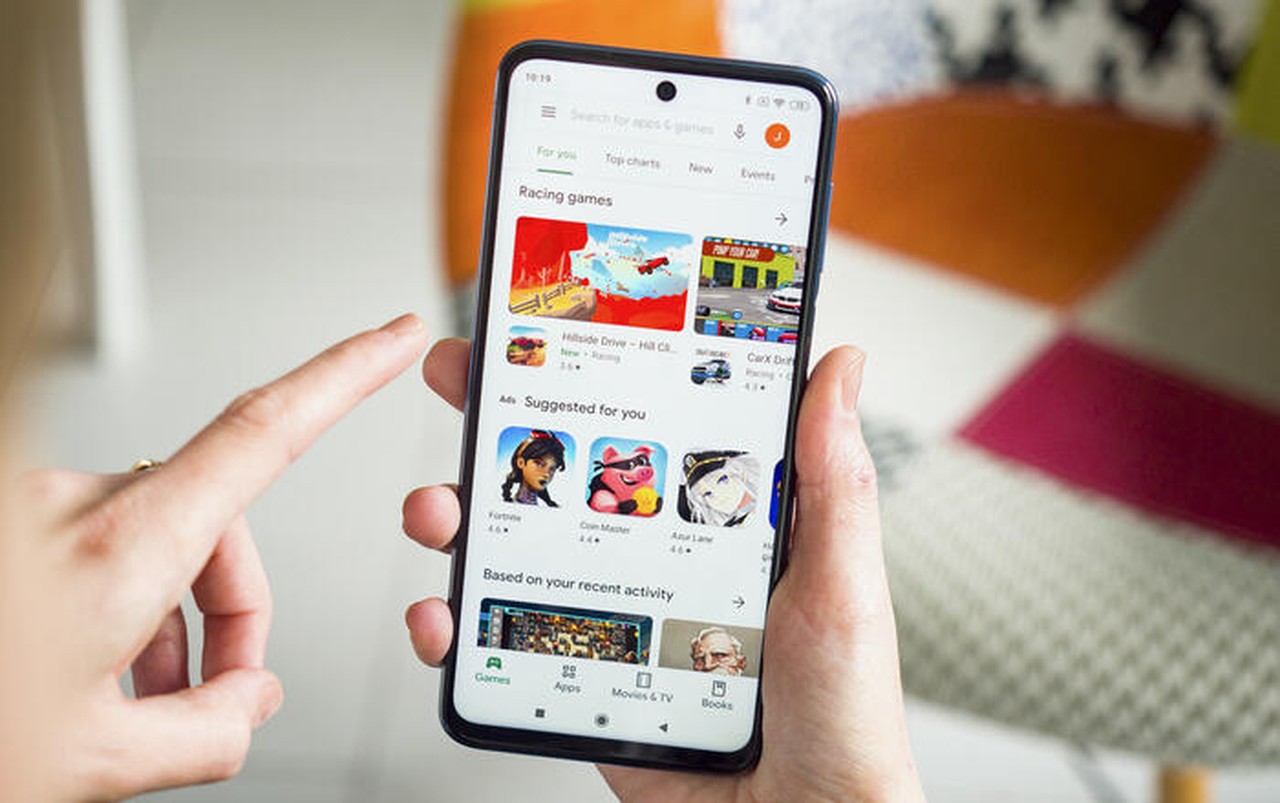
1.3. Ẩn ứng dụng trên điện thoại Xiaomi
Trên một số điện thoại, bạn không thể ẩn ứng dụng và phải bảo vệ ứng dụng bằng mật khẩu. Để cài mật khẩu cho ứng dụng, bạn làm như sau:
-
Mở cài đặt điện thoại của bạn
-
Điều hướng đến các ứng dụng
-
Tìm và nhấp vào cài đặt “Khoá ứng dụng”
-
Sau đó chọn ứng dụng bạn muốn khoá và nhấp vào “Sử dụng Khoá ứng dụng” ở dưới cùng
-
Bạn sẽ cần thiết lập tài khoản Xiaomi nếu chưa có tài khoản
Với công cụ này, bạn cũng có thể thiết lập để thông báo cũng bị ẩn khỏi một số ứng dụng nhất định. Điều này giúp tránh người khác nhìn thấy thông báo riêng tư từ một số ứng dụng nhất định khi họ đang mượn điện thoại của bạn.
.jpg)
1.4. Ẩn ứng dụng bằng launcher
Nếu bạn gặp sự cố với việc ẩn ứng dụng theo bất kỳ cách nào trong số những cách kể trên thì có thể tham khảo launcher. Cách này có thể áp dụng với cả dòng Google Pixel 7. Nếu sử dụng trình khởi chạy của bên thứ ba như Nova Launcher Prime, bạn có thể truy cập các cài đặt khác (trên nhiều thiết bị) cho phép bạn ẩn ứng dụng.
Trình khởi chạy Android: Cách cài đặt, thay đổi và tuỳ chỉnh điện thoại của bạn. Trình khởi chạy thay thế màn hình chính tiêu chuẩn và cho phép nhiều tuỳ chọn tuỳ chỉnh các cài đặt khác nhau trên điện thoại của mình để cá nhân hoá điện thoại.
Nova Launcher là một ứng dụng cho phép bạn ẩn ứng dụng:
-
Tải xuống và cài đặt Nova Launcher và đặt nó làm trình khởi chạy mặc định của bạn
-
Sau đó mở cài đặt của Nova Launcher
-
Nhấn vào “Ngăn kéo ứng dụng và tiện ích”
-
Nhấp vào “Ẩn ứng dụng”
-
Đánh dấu vào tất cả các ứng dụng bạn muốn ẩn
.jpg)
2. Phần mềm ẩn ứng dụng trên Android
Ngoài cách “tự lực cánh sinh” trên, bạn có thể tìm tới sự hỗ trợ của ứng dụng thứ ba. Bạn cũng có thể cài đặt phần mềm ẩn ứng dụng cho điện thoại Android từ các phần mềm ẩn ứng dụng tốt nhất đã được kiểm duyệt và có sẵn trực tiếp trên Google Play. Trong đó, Vault là một lựa chọn được gợi ý hàng đầu.
Đây là phần mềm ẩn các ứng dụng, tệp, ảnh và video trên Android của bạn. Nó bao gồm sao lưu đám mây và khả năng khoá ứng dụng bằng mật khẩu an toàn. Chính vì vậy, bạn có thể yên tâm nếu điện thoại của bạn không thể tự ẩn ứng dụng bằng cách cài đặt thủ công trong mục 1 MobileWorld đã chia sẻ.

3. Cách ẩn ứng dụng trên iPhone
Các dòng điện thoại Android có cách ẩn ứng dụng khác hoàn toàn so với iPhone. Tuy nhiên, đánh giá chung thì các thao tác trên điện thoại iPhone có vẻ dễ dàng hơn rất nhiều.
3.1. Ẩn ứng dụng iPhone bằng cách thông thường
Cho dù bạn muốn ẩn ứng dụng hẹn hò hay trò chơi quá cũ để chơi, hoặc những ứng dụng nhạy cảm thì quy trình ẩn ứng dụng trên iPhone rất đơn giản. Thực hiện các bước bên dưới để xoá ứng dụng khỏi màn hình chính mà không cần gỡ cài đặt hoặc xoá hoàn toàn chúng khỏi thiết bị. Nếu các ứng dụng của bạn chiếm quá nhiều dung lượng, đây cũng là cách giải phóng dung lượng hiệu quả.
(1) Đầu tiên, tạo một thư mục bằng cách chạm và giữ vào một ứng dụng và kéo nó lên trên một ứng dụng khác. Khi bạn thấy rằng thư mục đã được tạo, bạn có thể phát hành ứng dụng. Bạn có thể thêm bao nhiêu ứng dụng vào thư mục tuỳ thích. Thư mục sẽ được điện thoại của bạn tự động đặt tên nhưng bạn có thể thay đổi tên này bằng cách nhấp vào văn bản phía trên thư mục sau khi tạo.
(2) Bây giờ, hãy kéo ứng dụng mà bạn muốn ẩn vào thư mục bạn vừa tạo. Chạm và giữ ứng dụng để kéo nó vào thư mục mới, giống như bạn đã làm ở bước cuối cùng để tạo thư mục. Nếu bạn muốn ẩn nhiều ứng dụng, hãy kéo bất kỳ ứng dụng nào khác vào thư mục.
(3) Tiếp theo, mở thư mục, chạm và giữ ứng dụng bạn muốn ẩn. Trong khi giữ ngón tay của bạn trên đó, hãy kéo nó sang bên phải của thư mục. Một trang mới của thư mục sẽ được tạo và ứng dụng của bạn sẽ chuyển đến đó. Buông ứng dụng để đặt nó ở trang thứ hai của thư mục.
(4) Lặp lại bước 3 cho tất cả các ứng dụng bạn muốn ẩn. Khi bạn tạo nhiều trang hơn trong thư mục của mình, bạn sẽ thấy nhiều dấu chấm xuất hiện ở cuối màn hình. Những dấu chấm đó cho biết có bao nhiêu trang trong thư mục của bạn và bạn có thể vuốt sang phải hoặc trái để điều hướng giữa chúng.
(5) Sau đó, khi bạn quay lại màn hình chính, chỉ những ứng dụng trên trang đầu tiên của thư mục mới hiển thị.
.jpg)
3.2. Cách ẩn ứng dụng với bản cập nhật iOS 14 mới
Phần mềm mới nhất của Apple quả thực hữu ích hơn với người dùng khi cho phép bạn ẩn toàn bộ trang ứng dụng để có giao diện iPhone đơn giản và gọn gàng hơn.
(1) Chạm và giữ (hoặc nhấn và giữ) trên một vùng trống trên màn hình của bạn.
(2) Khi các tiện ích bắt đầu rung rinh, hãy nhấn vào biểu tượng dấu chấm trang ứng dụng ở cuối màn hình. Tất cả các trang ứng dụng của bạn sau đó sẽ xuất hiện trên màn hình của bạn.
(3) Nhấp vào vòng tròn có dấu kiểm bên dưới trang ứng dụng bạn muốn ẩn để bỏ chọn.
(4) Nhấn Xong ở góc trên cùng bên phải để lưu các thay đổi của bạn.
Giờ đây, trang ứng dụng sẽ không xuất hiện khi bạn vuốt qua các trang trên màn hình. Nếu bạn muốn bỏ ẩn chúng, có thể đảo ngược tính năng này bằng cách lặp lại các bước ở trên và đánh dấu chọn trang ứng dụng đã bị ẩn. Bạn cũng có thể di chuyển các ứng dụng ra khỏi thư mục hoặc sắp xếp lại thứ tự của chúng theo cách bạn muốn.
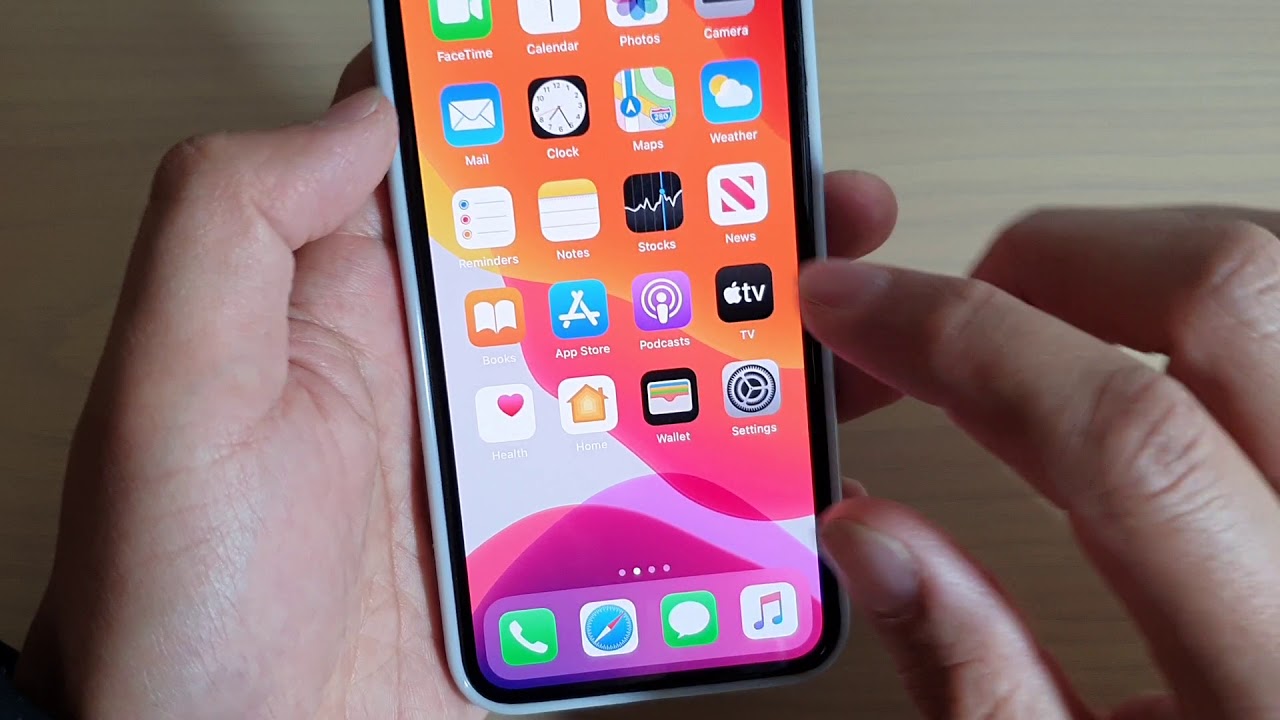
Như vậy, giờ đây bạn đã có thể yên tâm hơn phần nào khi cho người quen mượn điện thoại. Ngoài ra, MobileWorld hiện đang cung cấp các thiết bị di động hot chính hãng như
Như vậy, giờ đây bạn đã có thể yên tâm hơn phần nào khi cho người quen mượn điện thoại. Ngoài ra, MobileWorld hiện đang cung cấp các thiết bị di động hot chính hãng như Pixel 7 Pro iPhone 14 Pro Max , S22 Ultra,… với nhiều ưu đãi hấp dẫn về quyền lợi và giá cả. Theo dõi MobileWorld để liên tục cập nhật các tips hay nhé!











